Heim >häufiges Problem >So aktivieren und verwenden Sie die Win10-Kamera
So aktivieren und verwenden Sie die Win10-Kamera
- PHPznach vorne
- 2023-07-02 13:13:105311Durchsuche
Wie aktiviere und verwende ich die Win10-Kamera? Viele Win10-Benutzer haben Kameras auf ihren Computern installiert, aber aufgrund der Komplexität des Vorgangs wissen einige Benutzer nicht, wie sie die Kamera einschalten. Tatsächlich ist die Kamera des Win10-Systems standardmäßig aktiviert. Wenn Sie sie verwenden möchten, müssen Sie nur das entsprechende Programm finden und starten, um es normal zu verwenden. Unten zeigt Ihnen der Editor, wie Sie die Kamera in Win10 einschalten.
 So öffnen Sie die Kamera in Win10
So öffnen Sie die Kamera in Win10
1. Schiebemenü
Klicken Sie nach dem Aufrufen des Win10-Desktopprogramms mit der linken virtuellen Maustaste auf das Startsymbol in der unteren linken Ecke und wischen Sie im Popup-Startmenü nach unten.
2. Finden Sie die Kamera-App
3. Klicken Sie auf diese App, um abzubrechen
Das Obige ist 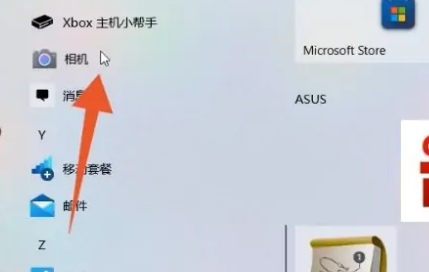 Wie aktiviere und verwende ich die Win10-Kamera? Hier geht es darum, wie man die Kamera in Win10 einschaltet. Weitere Informationen hierzu finden Sie auf dieser Website.
Wie aktiviere und verwende ich die Win10-Kamera? Hier geht es darum, wie man die Kamera in Win10 einschaltet. Weitere Informationen hierzu finden Sie auf dieser Website.
Das obige ist der detaillierte Inhalt vonSo aktivieren und verwenden Sie die Win10-Kamera. Für weitere Informationen folgen Sie bitte anderen verwandten Artikeln auf der PHP chinesischen Website!
In Verbindung stehende Artikel
Mehr sehen- PHP-Schulungs- und Entwicklungskurse
- PHP-Schulungseinrichtungen vermitteln verschiedene Frameworks
- Welche Ausbildungsstätten für PHP-Softwareentwickler gibt es?
- Die Kamera-App Obscura 3 erhält eine überarbeitete Benutzeroberfläche und neue Aufnahmemodi
- Die 5 besten USB-Verlängerungskabel für Webcams [Leitfaden 2022]

